Публичный архив
Для работы с файлами публичного архива (каталог pub) предназначен «Менеджер публичных файлов». Вызов «Менеджера публичных файлов» производится на административной странице сайта.
Для пользователей с уровнем доступа «Прикладной администратор» и «Системный администратор» обеспечивается возможность доступа к системным каталогам, содержащим стили, шаблоны и графические материалы сайта.
Операции с файловой системой
«Менеджер публичных файлов» выполняет типовые операции с файлами и каталогами.
Для каталогов:
- навигацию по дереву каталогов;
- создание и переименование каталогов;
- удаление и перемещение каталога или дерева каталогов.
Для файлов:
- загрузка файлов в выбранный каталог;
- переименование файлов;
- удаление и перемещение файла или группы файлов.
- загрузка архива файлов, с последующей разархивацией в текущий каталог.
Все вышеперечисленные операции возможны только внутри корневых каталогов или между корневыми каталогами (перемещение файлов и каталогов). Никакая операция не может быть применима к корневым каталогам: нельзя создать, переименовать, переместить или удалить корневой каталог.
Навигация по дереву каталогов
В дереве каталогов отображаются корневые каталоги в соответствии с уровнем доступа посетителя сайта. Текущий каталог, в котором посетитель находится в данный момент, выделяется синим цветом
Навигация в окне текущего каталога (подкаталога)
В любом подкаталоге, в верхней строке, расположен элемент управления для перехода на один уровень вверх.
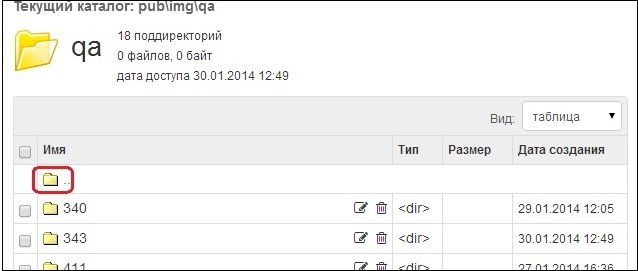
«Менеджер публичных файлов» предоставляет следующую информацию о текущем каталоге:
- путь относительно корневого каталога;
- имя каталога, количество подкаталогов (поддиректорий) и количество файлов в корневом разделе каталога, без учета файлов во вложенных подкаталогах, дату и время последнего изменения в текущем каталоге;
- список подкаталогов (поддиректорий) и файлов в корневом разделе с указанием имени, расширения, размера и даты создания/изменения.

При большом количестве подкаталогов (поддиректорий) и файлов в корневом разделе текущего каталога содержимое разбивается на несколько страниц по 20 элементов.
Для поиска файла в текущем каталоге следует в поле поиска указать полное имя файла, включая расширение. Поиск производится только внутри текущего каталога (подкаталога).
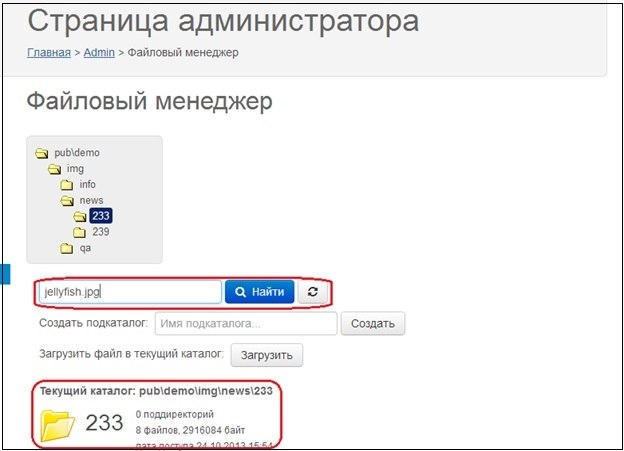
Создание подкаталога
Для того чтобы создать подкаталог в текущем каталоге, необходимо ввести имя нового подкаталога в поле «Создать подкаталог» и нажать кнопку «Создать». Подкаталог будет создан без перезагрузки страницы.
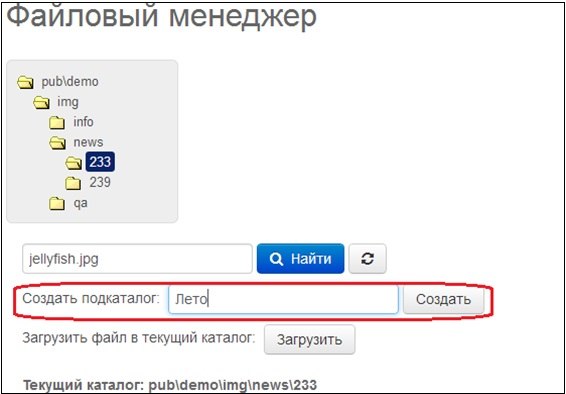
Загрузка файла в текущий каталог
Для того чтобы загрузить файл в публичный архив откройте подкаталог (если требуется создайте новый) куда надо загрузить файл, нажмите кнопку «Загрузить», во всплывающем окне выберите на своем компьютере файл, и он будет автоматически загружен.
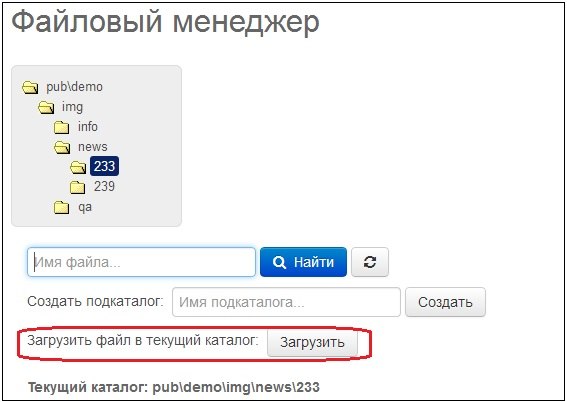
Удаление файла или подкаталога
Для удаления файла или подкаталога, в строке таблицы, где он находится, нажмите иконку «корзина» (удалить).

Необходимо будет подтвердить удаление во всплывающем окне, для защиты от случайного удаления.
Переименование файла или подкаталога
Для переименования файла или подкаталога, в строке таблицы, где он находится, нажмите иконку ![]() (переименовать).
(переименовать).
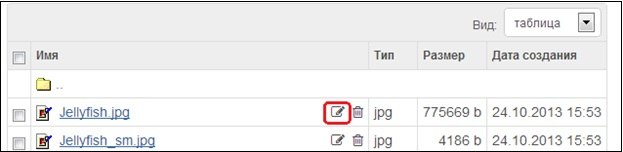
Текущее имя файла или подкаталога будет выделено синим цветом.
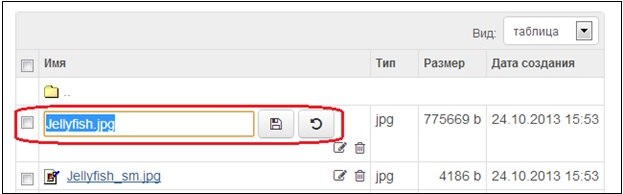
Введите новое имя файла или подкаталога, и нажмите иконку ![]() (Сохранить»), или
(Сохранить»), или ![]() (Отменить), для отказа от операции.
(Отменить), для отказа от операции.
Удаление группы файлов и подкаталогов
Для удаления группы файлов и/или подкаталогов установите отметку слева от каждого файла или подкаталога, которые хотите удалить.
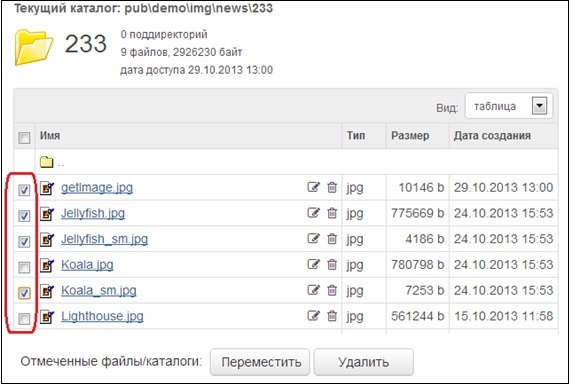
Удаление группы файлов
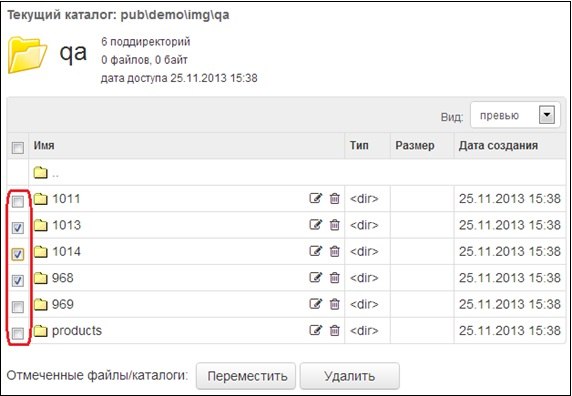
Удаление группы подкаталогов
На нижней панели «Отмеченные файлы/каталоги» нажмите на кнопку «Удалить». После подтверждения операции удаления во всплывающем окне, отмеченные файлы и/или подкаталоги будут удалены.
Перемещение группы файлов и подкаталогов
Для перемещения группы файлов и/или подкаталогов установите отметку слева от каждого файла или подкаталога, которые хотите переместить в другой каталог. В нижней панели нажмите на кнопку «Переместить». Во всплывающем окне выберите каталог, в который будет выполнено перемещение, и нажмите кнопку «Переместить».
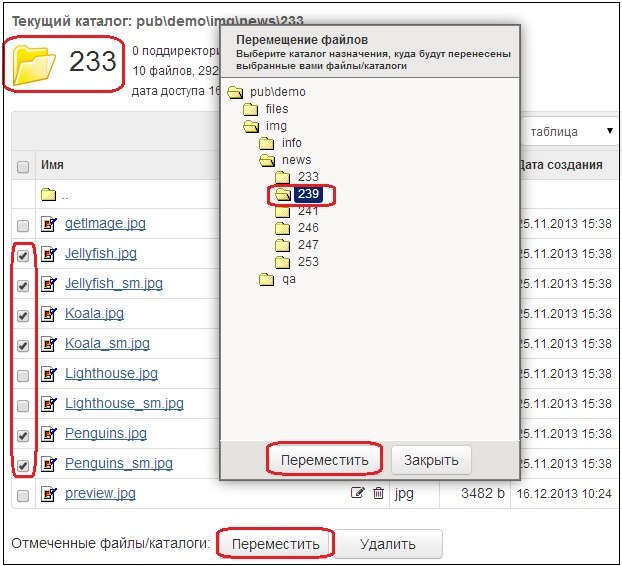
Перемещение подкаталогов и файлов
Режимы отображения списка файлов
В системе предусмотрено два режима отображения списка файлов: «таблица» и «превью». Способ отображения выбирается в селекторе «Вид». По умолчанию все файлы, включая файлы с графикой, отображаются в виде таблицы, с указанием в соответствующих ячейках имени файла, типа файла (расширения), размера файла и даты создания/изменения . Отображение файлов с графикой возможно в режиме «превью» . В этом режиме, для каждого файла, в правой ячейке строки размещается окно с полосами прокрутки, в котором находится графическое изображение.
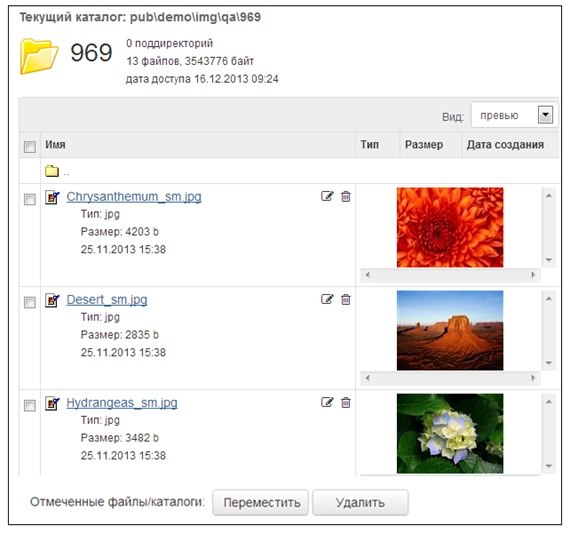
Настройка прав на доступ к каталогам
Права настраиваются для корневых каталогов, обычно это pub, img, st, templates. Все подкаталоги наследуют права корневого каталога. Таким образом, если вам доступен каталог pub, то вам доступно всё содержимое этого каталога и его подкаталогов.
Корневой каталог pub доступен для пользователей с уровнем доступа «Контент-менеджер» и выше.
Корневые каталоги st,img,templates доступны для пользователей с уровнем доступа «Прикладной администратор» и выше.